ポケモンGOは、Niantic社が開発・運営し、株式会社ポケモンなどが監修する位置情報連動型のAR(拡張現実)ゲームです。基本プレイは無料で、誰でも気軽に始めることができます。プレイヤーはGPS機能を使って、ポケモンと呼ばれるキャラクターを探して捕まえ、バトルや育成、交換などを楽しめます。ゲーム内では追加アイテムの購入も可能です。

ポケモンGOのAR機能を使えば、まるでポケモンが現実世界に現れたかのように、画面上でその姿を楽しむことができます。この機能は無効にもできますが、より楽しくポケモンを見つけられるため、多くのユーザーに利用されています。
とはいえ、ポケモンGOには「タマゴをふ化させるには長い距離を歩かなければならない」という課題もあります。そこで今回は、「Defit版ポケモンGO」を活用して、この歩行距離の問題を解決する方法をご紹介します。(お急ぎの方は☞完璧な代替策 - ワンクリックで位置変更AnyTo)
Part1:ポケモンGOで利用できるDefitとは
「Defit」は、Google PlayおよびAppleのApp Storeで提供されている無料アプリで、「デバッグ・フィットネス(Debug Fitness)」とも呼ばれています。簡単に言えば、実際に移動していなくても、フィットネスアプリや一部のゲームに「歩いた」と認識させることができるアプリです。
ポケモンGOの場合、Defitを活用することで、実際に歩かなくてもゲーム内で歩いたとカウントされ、タマゴのふ化を効率よく進めることが可能になります。
Part2:AndroidでDefitを使ってポケモンGOをプレイする方法
ご存知の通り、Defitは近くのポケストップやジムを自動的に探し出してくれるため、わざわざGoogle Mapで確認しなくても、簡単にポケストップを見つけることができます。
また、歩数や移動距離、消費カロリーなども記録できるため、ポケモンGOのプレイに役立つだけでなく、日常の健康管理ツールとしても活用可能です。ここから、AndroidでDefitを使ってポケモンGOをプレイする詳しい手順を説明していきます。
Defitを使ってポケモンGOのアクティビティログを操作するには、まず「Google Fit」(Android)または「Apple Health」(iOS)との連携が必要です。これらのフィットネスアプリは、アプリストアからダウンロード可能ですが、端末によっては最初からインストールされている場合もあります。
ポケモンGOには「アドベンチャーシンク」という機能が搭載されており、「Google Fit」や「Apple Health」と同期することで、歩数や距離などを自動で記録できます。
✨【Androidユーザー向け】Google FitとDefitの連携手順
- ステップ 1.Google Playストアから「Google Fit」アプリをダウンロードします(インストール済みの場合は開くだけでOK)。
- ステップ 2.ポケモンGOを起動し、「設定 」>「 アドベンチャーシンク」をONにします。
- ステップ 3.Google Fitのアプリを開き、ポケモンGOとの同期を許可します(アクセス許可が求められた場合はすべて許可)。
- ステップ 4.次に「Defit」アプリをインストールし、ポケモンGOと同じGoogleアカウントでログインします。
- ステップ 5.Defitのメインメニューから「Google Fitと連携」を選択し、活動記録の入力や修正ができるようにします。
✨【iPhoneユーザー向け】Apple HealthとDefitの連携手順
- ステップ 1.App Storeから「Apple Health」アプリを開くか確認します(iPhoneには通常プリインストールされています)。
- ステップ 2.ポケモンGOを起動し、「設定 」>「 アドベンチャーシンク」をONにします。
- ステップ 3.iPhoneの設定アプリから、「ヘルスケア 」>「 データアクセスとデバイス」へ進み、ポケモンGOのデータアクセスを許可します。
- ステップ 4.次に「Defit」アプリをApp Storeからインストールし、ポケモンGOで使っているメールアドレスでログインします。
- ステップ 5.Defitアプリ内でApple Healthと連携を有効にし、活動記録を追加できるようにします。
同期が完了したら、Defit内のメニューから任意の活動時間を追加し、フィットネストラッカーに記録を送信します。すると、そのデータがポケモンGOにも反映されるようになります。
設定が正しく行われていれば、ポケモンGOのプロフィール画面に実際に歩いたような距離が表示されます。これにより、タマゴのふ化や相棒ポケモンのアメ収集が効率的に進みます。
もちろん、フィットネス記録としても使えるため、ポケモンGOを楽しみながら健康意識も高めることができます。
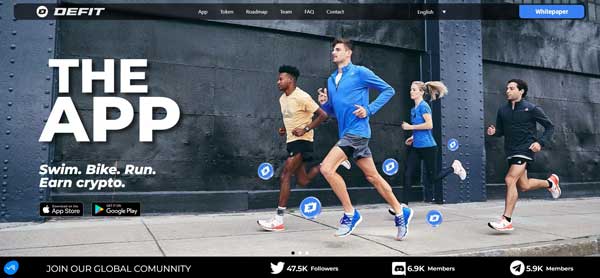
デメリット
- 選択できるオプションが少ない
- Nianticに見つからないように、使用時には細心の注意を払う必要がある
- 非常にリスクが高い
Part3:ポケモンGOでDeFitを使うとBANされてしまうのか
DeFitはポケモンGOと直接連動するわけではないので、アプリ単体では安全です。このアプリからGoogle Fitnessにデータが送信され、その情報をポケモンGOが読み取り、各種判定に利用する仕組みとなっています。
それでもアプリを使用する際は注意が必要です。おそらくポケモンGOは、突然時速1200kmで移動すると何らかの不正行為として検知するか、逆に何も検知しないで放置することもあるようです。家にいながらタマゴをふ化させたり、アメを集めて「歩く」ときに役立つかもしれませんが、あくまで短距離で留めることが前提です。長距離を移動しなければ問題ありません。

また、Niantic社はDeFitの使用を禁止しているわけではないようです。だからといって無理な使用をするのは控えましょう。
アプリを起動させるために、Google Fitnessの連携が有効になっていることを確認してください。これがないと、ポケモンGOはDeFitから作成されたデータを読み取ることができず、ゲームに反映することができません。このアプリはポケモンGOの不正プログラムではありませんが、アプリを動作させるために設定が必要になります。
Part4:【BANされない】ポケモンGOの最適なGPS位置偽装する方法
ポケモンGOのプレイヤーは、ポケストップやジムの近くにいれば、少し近所を散歩したりジョギングしたりするだけで、ゲームの目的を達成することができます。でも、チームのために必要なポケモンを集めたり、遠く離れた土地で冒険をするために、遠くまで移動しなければならない方もいるでしょう。このようなプレイヤーには、GPS移動シミュレーターが有効です。それでは、オススメのGPS移動シミュレータについてご紹介します。それは「iMyFone AnyTo」を利用することです。
- 脱獄せずにiOSやAndroidのGPS情報を自由に変更可能
- カスタマイズルートに沿って自動的に移動できる
- リアルな動きをしているように、いつでもストップすることも可能
- さまざまな位置変更モードが用意されており、ニーズに応じて選択できる
- 位置情報ゲーム(iOS限定)をはじめ、位置情報共有アプリ、出会い系アプリ、SNS系アプリなど、さまざまなアプリに対応
▼カスタマイズルートに沿って位置変更する手順:
ステップ1:AnyToを起動します。iPhone/AndroidをPCに接続して、「スタート」をクリックします。アプリの特性によって、「ゲーム」モードまたは「通常モード」を選択します。

ステップ2:ソフトウェアが地図の読み込みを開始します。すると、地図上に自分の本当の位置が表示されます。右上のフィールドで「ツースポットモード」を選択します。
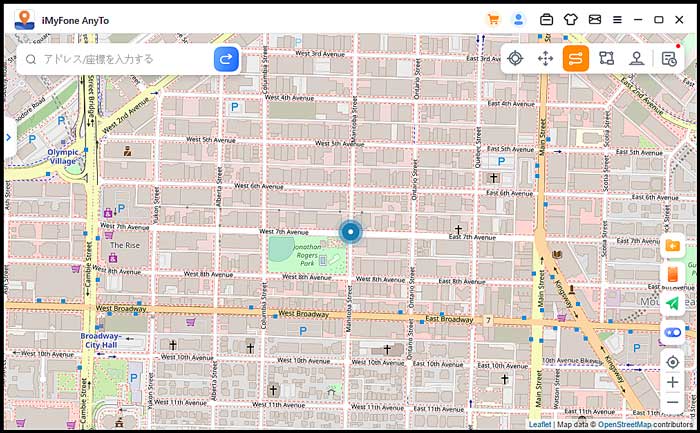
ステップ3:検索フィールドに目的地の住所を入力します。この時、スピードバーをドラッグして回数と速度を設定します。設定が終わったら「移動」をクリックします。移動を止めたいときには、一時停止することができます。

iMyFone AnyToは、ポケモンGOに対応したコンピュータベースの偽装アプリです。無料でダウンロードできる上、脱獄も必要ありません。このアプリでは、自分の位置情報を任意の場所に偽装できるインターフェイスを提供しています。
Tips:
関連記事:【「iPhone・Android対応」ポケモンGOで位置情報を偽装する方法(最新版)】を合わせてご覧ください!
結論
以上、この記事ではポケモンGOでDefitを活用する方法をご紹介しました。万が一のときには、より簡単に使える位置偽装ソフト「iMyFone AnyTo」もおすすめです。 プレイヤーにとって嬉しい機能が充実しており、インストールや操作も簡単。PC不要で手軽に使えるのも魅力です。ぜひ今すぐお試しください!












